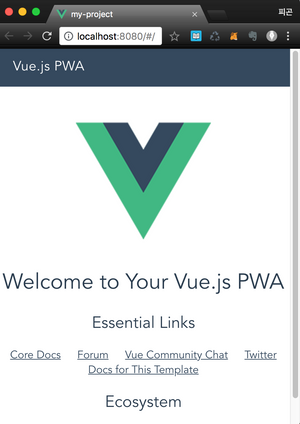스터디 목적으로 스팀잇 기반 서비스 앱을 자바스크립트(JS)로 구현해보려고 합니다. 그리고 모든 개발 과정들을 일지 쓰듯이 스팀잇에 남겨보려고 합니다.
구현하기 위해서는 HTML과 자바스크립트에 대한 기본적인 지식이 필요합니다. 그리고 다음 준비물이 필요합니다.
- NodeJS
- Visual Studio Code
- vuetifyjs
- vue.js
- steem-js
<개발환경 구성하기>
NodeJS 설치 : 개발SDK
저는 JAVA가 편하지만, 요즘 대세인 노드(Node)JS를 사용하여 구현합니다.
노드JS 홈페이지에 접속하여 8.11.3 LTS를 설치합니다.
Visual Studio Code 설치 : 개발도구
개발도구는 본인이 편한 것 아무거나 사용해도 상관없습니다. 저는 이클립스가 편하지만 대세에 따라 Visual Studio Code를 설치하였습니다.
Visual Studio Code(VSC)를 실행한 화면은 아래와 같습니다. 이후부터는 VSC 라고 명칭하겠습니다.
![Visual Studio Code]()
Vuejs 설치 : JS프레임워크
자바스크립트 프레임워크에는 Angular, React.js, Vue.js 등 종류가 많아서 몇일을 고민했습니다. 하지만 대세에 따라 Vue.js를 설치합니다. 참고로 학습하는데 Vue.js가 가장 쉬웠습니다.
그리고 Vue.js 에서 제공해주는 vue-cli를 사용하여 개발환경을 구성합니다. vue-cli를 사용하면 복잡한 개발환경을 쉽게 구축할 수 있습니다. 차후 모바일도 할 것이라서 이왕 할거 개발환경을 pwa로 구성하기로 결정하였습니다.
참고로 pwa는 **프로그레시브 웹앱(Progressive Web App)**로 자세한 내용은 아래 링크로 대신합니다.
VSC에서 통합 터미널(메뉴 > 보기 > 통합 터미널)을 열어줍니다. 그리고 아래와 같이 명령어를 입력하여 vue-cli를 설치하고 pwa개발환경을 구성합니다. [참고]
1
2
3
4
5
| $ npm install -g vue-cli
$ vue init pwa my-project
$ cd my-project
$ npm install
$ npm run dev
|
아래는 설치중인 터미널 화면입니다.
![통합 터미널]()
설치가 모두 끝나고 나서 터미널에서 npm run dev 명령어를 실행하면, 브라우저에 아래 화면이 짠하고 나타납니다. 이 화면을 보았을때 감동이었습니다. 하지만 이제 시작입니다.
![실행화면]()
Vuetify.js 설치 : UI프레임워크
UI프레임워크 종류가 많으니 마음에 드는 프레임워크를 선택하면 됩니다. 저는 vuetifyjs와 vuematerial 중에서 고민하였습니다. 하지만 대세에 따라 Vuetifyjs를 선택하였습니다. Vuetifyjs가 한글 메뉴얼이 매우 잘 되어있습니다.
터미널에서 아래와 같이 설치합니다.
1
| $ npm install vuetify --save
|
Vuetify가 설치되었다면, VSC 파일탐색기에서 /src/main.js 파일을 열어서 수정합니다. main.js 파일에 Vuetify를 임포트(import)하고 Vue에게 Vuetify를 사용하도록 지시해야합니다.
main.js 파일을 아래와 같이 수정합니다.
1
2
3
4
5
6
7
8
9
10
11
12
13
14
15
| import Vue from 'vue'
import App from './App'
import router from './router'
import Vuetify from 'vuetify'
import 'vuetify/dist/vuetify.min.css'
Vue.use(Vuetify)
Vue.config.productionTip = false
new Vue({
el: '#app',
router,
template: '<App/>',
components: { App }
})
|
머티리얼 디자인 아이콘을 표시하기 위해 index.html 파일 <head>부분에 아래 태그를 추가합니다.
1
2
3
| <head>
<link href='https://fonts.googleapis.com/css?family=Roboto:300,400,500,700|Material+Icons' rel="stylesheet">
</head>
|
마지막으로 /src/App.vue 파일을 열어서 아래와 같이 수정합니다. 아래 소스는 [http://github.com/vuetifyjs]에서 가져왔습니다.
1
2
3
4
5
6
7
8
9
10
11
12
13
14
15
16
17
18
19
20
21
22
23
24
25
26
27
28
29
30
31
32
33
34
35
36
37
38
39
40
41
42
43
44
45
46
47
48
49
50
51
52
53
54
55
56
57
58
59
60
61
62
63
64
65
66
67
68
69
| <template>
<v-app id="inspire">
<v-navigation-drawer
v-model="drawer"
fixed
app
>
<v-list dense>
<v-list-tile @click="">
<v-list-tile-action>
<v-icon>home</v-icon>
</v-list-tile-action>
<v-list-tile-content>
<v-list-tile-title>Home</v-list-tile-title>
</v-list-tile-content>
</v-list-tile>
<v-list-tile @click="">
<v-list-tile-action>
<v-icon>contact_mail</v-icon>
</v-list-tile-action>
<v-list-tile-content>
<v-list-tile-title>Contact</v-list-tile-title>
</v-list-tile-content>
</v-list-tile>
</v-list>
</v-navigation-drawer>
<v-toolbar color="indigo" dark fixed app>
<v-toolbar-side-icon @click.stop="drawer = !drawer"></v-toolbar-side-icon>
<v-toolbar-title>Application</v-toolbar-title>
</v-toolbar>
<v-content>
<v-container fluid fill-height>
<v-layout
justify-center
align-center
>
<v-flex text-xs-center>
<v-tooltip left>
<v-btn slot="activator" :href="source" icon large target="_blank">
<v-icon large>code</v-icon>
</v-btn>
<span>Source</span>
</v-tooltip>
<v-tooltip right>
<v-btn slot="activator" icon large href="https://codepen.io/johnjleider/pen/rJdVMq" target="_blank">
<v-icon large>mdi-codepen</v-icon>
</v-btn>
<span>Codepen</span>
</v-tooltip>
</v-flex>
</v-layout>
</v-container>
</v-content>
<v-footer color="indigo" app>
<span class="white--text">© 2017</span>
</v-footer>
</v-app>
</template>
<script>
export default {
data: () => ({
drawer: null
}),
props: {
source: String
}
}
</script>
|
다시 터미널에서 npm run dev 명령어를 실행하면 아래와 같은 화면이 나타납니다.
![실행화면]()
위 화면을 보기까지 많은 시행착오를 겪었지만 이 글에는 기술하지 않았습니다. 띄어쓰기나 빈문자열, 따옴표 등등 사소한 것에 에러를 뿜어대서 많이 당황스러웠네요.
여기까지 읽어주셔서 감사합니다.